User Guide - Windows 10
Table Of Contents
- Добре дошли
- Компоненти
- Мрежови връзки
- Свързване с безжична мрежа
- Използване на безжичното управление
- Свързване към WLAN мрежа
- Използване на мобилната широколентова връзка на HP (само при някои продукти)
- Използване на HP Mobile Connect Pro (само при някои продукти)
- Използване на GPS (само при някои продукти)
- Използване на Bluetooth безжични устройства (само при някои продукти)
- Свързване към кабелна мрежа
- Свързване с безжична мрежа
- Придвижване в екрана
- Функции за развлечение
- Използване на уеб камера (само при някои продукти)
- Използване на аудиофункции
- Използване на видео
- Управление на захранването
- Изключване на компютъра
- Използване на HP Fast Charge (само при някои продукти)
- Задаване на опциите на захранването
- Използване на режимите за икономия на енергия
- Захранване от батерията
- Използване на външно променливотоково захранване
- Защита
- Защита на компютъра
- Използване на пароли
- Задаване на пароли в Windows
- Задаване на пароли в Computer Setup
- Управление на администраторска парола за BIOS
- Използване на опциите за защита на DriveLock
- Използване на Windows Hello (само при някои продукти)
- Използване на антивирусен софтуер
- Използване на софтуер на защитна стена
- Инсталиране на софтуерни актуализации
- Използване на HP Client Security (само при някои продукти)
- Използване на HP Touchpoint Manager (само при някои продукти)
- Използване на допълнителен защитен кабел (само при някои продукти)
- Използване на четец на пръстови отпечатъци (само при някои продукти)
- Поддръжка
- Архивиране и възстановяване
- Computer Setup (BIOS), TPM и HP Sure Start
- Използване на HP PC Hardware Diagnostics (UEFI)
- Технически данни
- Електростатично разреждане
- Достъпност
- Азбучен указател
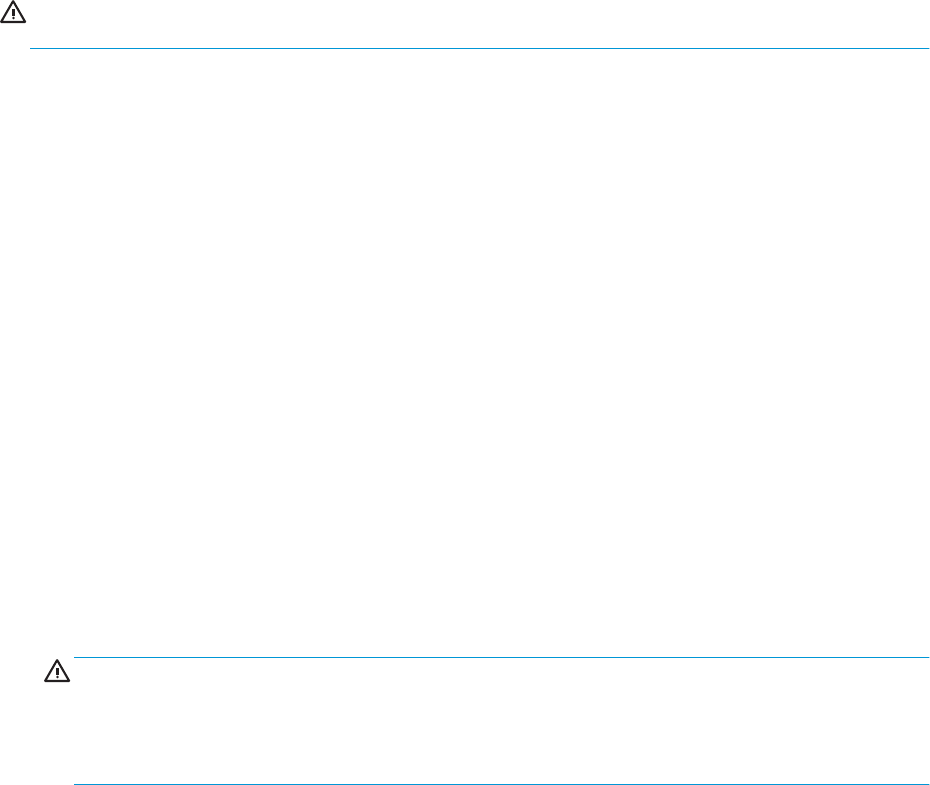
ВНИМАНИЕ: За да предотвратите повреда на вътрешни компоненти, не позволявайте течности да
капят между клавишите.
●
За да почистите тъчпада, клавиатурата или мишката, използвайте мека кърпа от микрофибър или
шамоа, навлажнена с един от описаните по-горе почистващи разтвори, или използвайте
подходяща кърпичка за еднократна употреба.
●
За да предотвратите залепването на клавишите и за да премахнете прах, влакна и други частици
от клавиатурата, използвайте флакон със сгъстен въздух с накрайник, подобен на сламка.
Пътуване с компютъра или транспортиране
Ако се налага да пътувате със или да транспортирате компютъра си, следвайте тези съвети, за да
пазите оборудването си.
●
Подгответе компютъра за пътуване и транспортиране:
—
Архивирайте информацията си на външно устройство.
—
Извадете всички дискове и външни мултимедийни карти, например карти с памет.
—
Изключете всички външни устройства и след това откачете връзките към тях.
—
Изключете компютъра.
●
Носете със себе си резервно копие на информацията. Дръжте резервното копие отделно от
компютъра.
●
Когато пътувате по въздух, носете компютъра като ръчен багаж; не го чекирайте заедно с
останалия си багаж.
ВНИМАНИЕ: Избягвайте да излагате компютъра на магнитни полета. Някои от охранителните
устройства, които създават магнитни полета, включват проходните детектори на летищата и
ръчните металотърсачи. Конвейерните ленти на летищата и подобни устройства за защита, които
проверяват багажа, използват рентгенови лъчи, а не магнитни, и не водят до повреда на
устройства.
●
Ако имате намерение да ползвате компютъра по време на полет, се съобразявайте с инструкциите
на екипажа, който ще ви съобщи кога е позволено да използвате компютъра. Използването на
компютри по време на полет може да бъде разрешено или забранено по усмотрение на
авиокомпанията.
●
Ако транспортирате компютъра или дадено устройство, използвайте подходяща защитна
опаковка и обозначете пакета като „FRAGILE” (ЧУПЛИВО).
●
Използването на безжични устройства може да бъде забранено на някои места. Подобни
ограничения може да са приложими в самолети, болници, близо до експлозиви и на опасни места.
Ако не сте сигурни за приложимите правила по отношение на употребата на безжично устройство
в компютъра, поискайте разрешение да използвате компютъра, преди да го включите.
●
Ако пътувате в чужбина, следвайте тези инструкции:
—
Проверете митническите разпоредби по отношение на компютърната техника за всяка
отделна държава от вашия маршрут.
—
Проверете изискванията за захранващия кабел и адаптера за всяко място, на което
възнамерявате да използвате компютъра. Напрежението, честотата и формата на щепселите
се различават.
58 Глава 8 Поддръжка










